
Некоторые модели телевизоров Panasonic обладают способностью автоматически менять входы при обнаружении подключенного устройства. Однако, если эта функция не активируется, вы можете легко переключать входы вручную с помощью кнопки Input или Source , расположенной на пульте дистанционного управления вашего телевизора. Если пульт дистанционного управления вашего телевизора Panasonic не реагирует, не нужно паниковать. Ниже приведены четыре эффективных метода смены входа на вашем телевизоре Panasonic без использования пульта дистанционного управления.
Переключение входа на телевизоре Panasonic с помощью кнопок на устройстве
Для последних моделей Panasonic Google TV доступна только одна кнопка питания . Эта кнопка выполняет несколько функций, включая переключение каналов, регулировку громкости и переключение входов. Когда телевизор включен, нажмите кнопку питания , чтобы просмотреть меню в нижней части экрана. Непрерывно нажимайте кнопку питания , пока не будет выделена опция Источники . После выделения Источники нажмите и удерживайте кнопку питания , чтобы изменить вход. Если вы хотите переключиться на HDMI 2, просто снова нажмите и удерживайте кнопку питания .
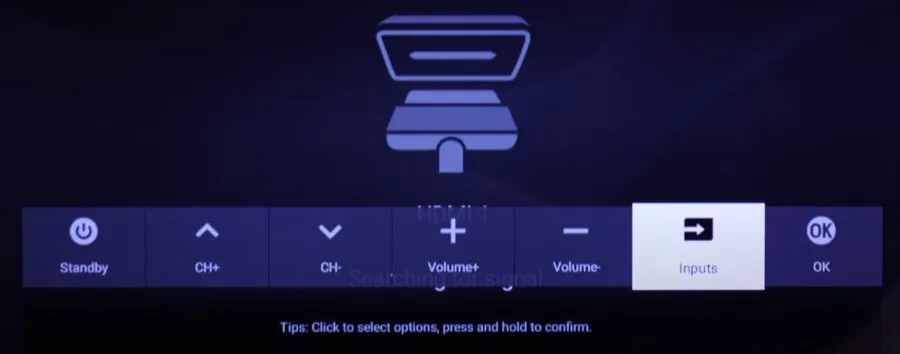
Для старых моделей телевизоров Panasonic обычно есть специальная кнопка Input или Source на самом телевизоре, что позволяет легко переключаться на HDMI. Если на вашем устройстве нет специальной кнопки Input, нажмите кнопку Menu или AV , чтобы изменить источник.
- Для телевизоров Panasonic с кнопкой Input – Убедитесь, что телевизор включен. Нажмите кнопку Input на телевизоре, чтобы отобразить список подключенных устройств. Вы можете выбрать нужный источник, нажав кнопку Input еще раз.

- Для телевизоров Panasonic без кнопки «Вход» — после включения телевизора нажмите кнопку «Меню» . Перейдите к настройкам «Вход» с помощью кнопок «Громкость/Канал» . Выберите нужный вход из меню.
Изменение входа HDMI на телевизоре Panasonic с помощью приложений Smartphone Remote
Использование совместимого удаленного приложения на вашем смартфоне позволяет вам быстро менять вход на вашем телевизоре Panasonic. Убедитесь, что ваш телевизор Panasonic и смартфон подключены к одной и той же сети WiFi, прежде чем запускать какие-либо удаленные приложения.
После того, как вы откроете удаленное приложение и подключите его к телевизору Panasonic, вы увидите удаленный интерфейс. Нажмите на значок «Вход» , чтобы открыть меню источников, а затем выберите источник HDMI, который вы хотите использовать. Чтобы найти наиболее подходящее приложение для вашего телевизора Panasonic, обратитесь к следующему списку рекомендуемых удаленных приложений.
| Модель телевизора Panasonic | Удаленные приложения | Ссылка для скачивания приложения |
|---|---|---|
| Четыре телевизора | Приложение Amazon Fire TV | Google Play | Магазин приложений |
| Вера ТВ | Пульт дистанционного управления для телевизора Panasonic 3 | Google Play | Магазин приложений |
| Android/Google TV | Приложение Google TV | Google Play | Магазин приложений |
Если на вашем Android-устройстве есть ИК-излучатель, вы можете использовать приложения ИК-пульта для изменения входа на вашем телевизоре Panasonic. Просто запустите приложение ИК-пульта и подключите его к телевизору. Вот несколько приложений ИК-пульта, доступных для управления вашим телевизором Panasonic:
- Пульт дистанционного управления для телевизора Panasonic (Smart)
- Пульт дистанционного управления для телевизора Panasonic
Использование беспроводной клавиатуры или мыши для изменения входа на телевизоре Panasonic
Вы можете подключить беспроводную клавиатуру и мышь к телевизору Panasonic. Найдите порт USB на телевизоре и вставьте адаптер беспроводной клавиатуры или мыши. После обнаружения устройства на экране появится курсор. Вы можете использовать этот курсор для навигации; щелкните значок ВХОДЫ в главном меню телевизора Panasonic и выберите предпочитаемое вами подключение HDMI.
Изменение ввода на телевизоре Panasonic с помощью распознавания голоса
Умные телевизоры Panasonic, оснащенные Google TV, Android TV или Fire OS, могут реагировать на голосовые команды, что позволяет легко менять вход без пульта дистанционного управления.

Чтобы воспользоваться этой функцией, нажмите кнопку микрофона или голосового поиска в удаленном приложении и выполните следующие команды:
- Для Google или Android TV скажите: « Окей, Google, измени вход на HDMI (1, 2 или 3) ».
- Для Fire TV скажите: « Алекса, измени вход на HDMI (1, 2 или 3) ».
Если вы предпочитаете физический пульт, вы можете рассмотреть вариант универсального пульта. Обязательно запрограммируйте его с помощью специальных кодов для телевизоров Panasonic, прежде чем пытаться переключать входы нажатием кнопки Source .




Добавить комментарий